Bài viết này sẽ hướng dẫn bạn cách nhập một phân số trong Excel và cách thay đổi định dạng phân số.
| Tham gia kênh Telegram của AnonyViet 👉 Link 👈 |

Cách nhập và định dạng phân số trong Excel
1. Để nhập hỗn số 1 4/7 (một và bốn phần bảy), gõ 1 4/7. Để nhập phân số 4/7 (bốn phần bảy) vào ô A1, hãy chọn ô A1 và nhập 0 4/7.

Bây giờ bạn đã có thể nhập một phân số chính xác, Excel đã áp dụng định dạng Fraction cho ô A1 và bạn có thể chỉnh sửa phân số bằng cách chỉ cần nhập 5/7 (không có số 0). Bạn có thể tìm giá trị thập phân của phân số trong thanh công thức.
2. Xem định dạng Fraction. Chọn ô A1, bấm chuột phải, sau đó bấm Format Cells.
Excel đã áp dụng Up to one digit (tối đa 1 chữ số).
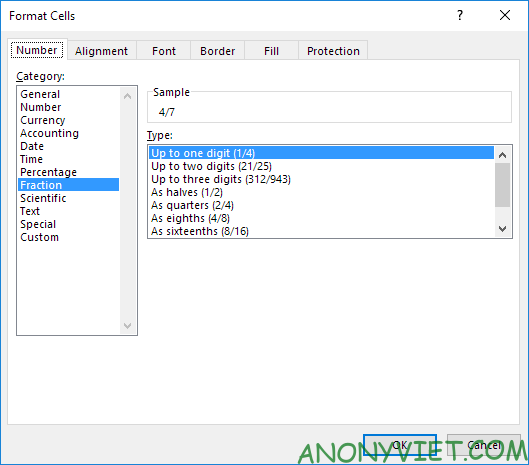
Lưu ý: để nhập một phân số như 4/11 vào ô A1, hãy thay đổi kiểu thành Up to two digits. Để nhập một phân số như 1/148 vào ô A1, hãy thay đổi kiểu thành Up to three digits.
3a. Excel làm tròn phân số của bạn nếu nó không thể hiển thị phân số bên phải. Ví dụ: nếu bạn nhập 4/11 vào ô A1 (với kiểu Up to one digit), Excel sẽ hiển thị 1/3. Thanh công thức luôn hiển thị giá trị thập phân chính xác.

3b. Thay đổi kiểu định dạng thành Up to two digits.

Lưu ý: tất nhiên, nếu bạn nhập 0 4/11 vào một ô mới, Excel sẽ tự động áp dụng dịnh dạng Up to two digits và hiển thị chính xác 4/11.
4. Excel sẽ luôn rút gọn phân số đến mẫu nhỏ nhất. Nếu bạn nhập phân số 2/8, Excel sẽ chuyển phân số thành 1/4. Tuy nhiên, bạn có thể sử dụng định dạng As eights (4/8) để sửa mẫu số thành 8.

5. Đôi khi, bạn không thể tìm thấy mẫu số phù hợp cho phân số của mình. Ví dụ: bạn muốn hiển thị 40/50, nhưng Excel chuyển 40/50 thành 4/5. Tuy nhiên, định dạng As fiftieths (25/50) không khả dụng. Bạn có thể tạo định dạng (# ?? / 50) để sửa lỗi này.

Lưu ý: thay đổi 50 thành 60 để tạo định dạng As sixtieths (30/60),…
Ngoài ra, bạn cũng có thể xem nhiều bài excel khác tại đây.
Câu hỏi thường gặp
Làm thế nào để nhập một phân số vào Excel?
Để nhập phân số, bạn chỉ cần gõ trực tiếp phân số vào ô tính (ví dụ: 1 4/7 cho hỗn số hoặc 0 4/7 cho phân số thuần). Excel sẽ tự động nhận dạng và định dạng nó.
Tôi có thể thay đổi cách hiển thị phân số trong Excel được không?
Có thể! Bằng cách chuột phải vào ô chứa phân số, chọn “Format Cells”, sau đó chọn “Fraction” và lựa chọn kiểu hiển thị (Up to one digit, Up to two digits, v.v.) phù hợp với nhu cầu của bạn.
Nếu Excel làm tròn phân số của tôi, tôi phải làm gì?
Hãy kiểm tra lại kiểu định dạng phân số. Nếu Excel làm tròn, hãy tăng số chữ số tối đa được phép trong phần “Fraction” của “Format Cells” (ví dụ: chuyển từ “Up to one digit” lên “Up to two digits”).

















